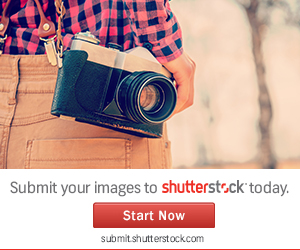- Home Posts filed under Blogger Trick
วิธีทำ Numbered Page Navigation : ใส่เลขหน้าให้กับบล็อก
ตั้งค่า Comment Moderation : ตรวจสอบคอมเม้นท์ก่อนถูกโพส
Comment Moderation มีประโยชน์ยังไง?
เมื่อเราเขียนบทความอะไรซักอย่าง เราย่อมต่องการปฏิกิริยาตอบกลับจากผู้อ่าน ซึ่งการแสดงความคิดเห็นหรือการ Comment ก็เป็นส่วนหนึ่ง แต่ปัจจุบัน การเปิดให้ผู้อ่านแสดงความคิดเห็นบนบล็อกได้โดยอิสระ ก็กลายเป็นการเปิดช่องทางให้ผู้อื่นเข้ามาแสวงหาผลประโยชน์เล็กๆไปในตัว ที่พบได้บ่อยมากก็พวก SPAM อธิบายง่ายๆก็คือ คอมแม้นท์ที่ไม่เกี่ยวข้องกับเนื้อหา โปรโมทสินค้าหรือเว็ปไซต์ และโพสข้อความซ้ำๆกัน
วิธีแสดง Google Adsense เฉพาะในหน้าเนื้อหา/บทความ
<b:if cond='data:blog.pageType == "item"'>
ใส่โค๊ต Google Adsense ที่นี่
</b:if>
หมายเหตุ : โค๊ต Adsense ที่นำมาใช้ ต้องผ่านการ convert แล้วเท่านั้น เพราะหากยังก็จะทำให้ไม่สามารถใส่ลงไปใน Template ของ Blogger ได้ หากคุณยังไม่รู้วิธี Convert Adsense อ่าน 2 วิธี ใส่ Adsense Ads ลงในบทความ สำหรับ Blogger/Blogspot
เทคนิคแสดง Google Adsense เฉพาะในหน้าแรก
<b:if cond='data:blog.pageType != "item"'>
ใส่โค๊ต Google Adsense ที่นี่
</b:if>
2 วิธี ใส่ Adsense Ads ลงในบทความ สำหรับ Blogger/Blogspot
การใส่ Adsense ลงในบทความ เป็นการแทรกโฆษณาลงไปในบทความ โฆษณาจะปรากฏด้านข้าง หรือ แล้วแต่ที่เรากำหนด การใส่ Adsense ลงไปในบทความนั้นทำได้ไม่ยาก ประกอบด้วย 2 อย่าง คือ 1)บทความ 2)โค๊ดโฆษณา นั่นหมายความว่า คุณต้องมีเนื้อหาที่จะเขียน และก็ต้องมีไอดีที่สมัคร Adsense ถึงจะได้ code Adsense มา
วิธีใส่ Adsense ลงในแต่บทความสามารถทำได้ 2วิธี คือ
1. การแทรกcode Adsense Ads ในหน้าที่พิมพ์บทความ (Posting)
2. การใส่code Adsense Ads ลงใน Template
วิธีที่ 1 จะต่างกับ วิธีที่ 2 ตรงที่ วิธีที่ 1 คุณอาจจะต้องใส่codeโฆษณาลงไปทุกๆครั้งที่คุณพิมพ์บทความ หรือแล้วแต่ความต้องการ แต่คุณสามารถเลือกได้ว่า บล็อกหน้าไหน ตรงไหน ที่จะมีโฆษณา ส่วนวิธีที่ 2 แค่ใส่codeลงไปใน Template ครั้งเดียวแล้วโฆษณาจะปรากฏในทุกๆโพสบทความ วิธีนี้สามารถนำไปประยุกษ์ใช้กับการใส่ Adsense Ads ใน Template เพื่อแสดงโฆษณาในตำแหน่งอื่นได้ด้วย
เปลี่ยนคำว่า Read More ให้เป็นรูปภาพ
1) ไปที่ layout > Edit HTML กด Expand Widget Templates
<img src='image link URL'/>
ใส่ Read More อัตโนมัติพร้อมรูปภาพ
เพิ่ม Read More ใน Blogger Template
ฉะนั้นหากคุณกำลังประสบปัญหา หน้าแรกไม่มีคำว่า "Read More" จงทำตามที่ข้าพเจ้าบอก ดังนี้
ไปที่ Design > Layout > Edit HTML กด Expand Widget Template และหาค้นหาโค๊ตนี้ <data:post.body/> ( จะอยู่แถวๆ <div class='post-body entry-content'> ) เมื่อพบแล้ว ให้เพิ่มโค๊ตสีแดงข้างล่างต่อท้าย จะได้เป็นแบบนี้
ส่วนคำว่า Read More! สามารถแก้ได้ตามใจชอบ จะเปลี่ยนเป็นคำว่า "อ่านต่อสิจ๊ะ" ก็ได้แล้วแต่เรา<b:if cond='data:blog.pageType != "item"'><br /> <a expr:href='data:post.url'>Read more!</a> </b:if><data:post.body/>
นอกจาก Read More แบบ บ้านๆนี้แล้ว Read More ก็ยังมีแบบสวยๆ คือ Auto Read More โดยระบจะทำการตัดข้อความให้อัตโนมัติ เราแค่กำหนดจำนวนตัวอักษรที่จะให้โชว์ในแต่ละบทความเท่านั้น ระบบก็จะตัดข้อความให้อัติโนมัติทันที ท่านสามารถอ่านได้ในหัวข้อ ใส่ Read More อัตโนมัติ พร้อมรูปภาพ
วิธีใส่ Read more ง่ายๆ
แต่ปัญหานี้จะหมดไปหากคุณใส่ "Read more" หรือ "อ่านต่อ" เพราะเมื่อผู้อ่านสนใจที่จะอ่านเนื้อหาส่วนที่เหลือ ผู้อ่านก็จะกดเข้าไปอ่านเอง อีกทั้งวิธีนี้ยังช่วยให้บล็อกของคุณดูดีมีสกุลขึ้นอีกเป็นกอง